
Kuna iya kare ipad daga damar da ba a buƙata ba har da kuma iPhone - ta amfani da kalmar sirri ko yatsa. Amma me zan yi idan ba za ku iya tuna da haɗin gwiwar da ake buƙata ba ko ba ya yin amfani da hoton hoton?
Muna dawo da damar zuwa ipad
A lokacin da Buše da IPy, tsarin ba ya ba da wasu nasihu idan mai amfani ba zai iya tuna kalmar sirri ba. Sabili da haka, dole ne ku nemi sabuntawa daga madadin tunes da iCloud ko fitar da kwamfutar hannu zuwa saitunan masana'antu tare da asarar duk bayanan.Hanyar 1: iCloud
Sabis na Aiklaud zai yi aiki ne kawai idan an kunna aikin iPhone "kuma na'urar tana da damar amfani da Intanet ko Wi-Fi, an haɗa shi da cibiyar sadarwa. Don wannan hanyar zamu buƙaci kwamfuta.
Lura cewa duk bayanan za a share daga na'urar, gami da kalmar wucewa ta lambar. Koyaya, idan an sa kayan ƙirƙirar iCPOUD a cikin saitunan, to, mai amfani zai iya mayar da duk bayanan da taimakon sa. Karanta ƙarin game da wannan fasalin a ciki Hanyar 3. Tarihi na gaba.
Je zuwa gidan yanar gizo na iCloud
- Bude shafin yanar gizon ICLOOUD, shigar da ID na Apple da kalmar sirri.
- Je zuwa "Nemo iPhone".
- Shigar da kalmar wucewa daga asusun sake kuma danna Shiga.
- Jira binciken na'urar Apple. A saman Stanel, danna "Duk na'urori" kuma zaɓi "ipad".
- A cikin taga da ke bayyana a hannun dama, danna "goge iPad".
- Tabbatar da zaɓin ta danna "Goge". Sannan kwamfutar hannu za ta sake farawa ta atomatik kuma mai amfani zai iya saita shi a matsayin sabon na'ura ko mayar da bayanai ta hanyar ajiyar Ajiyayyen iCloud.
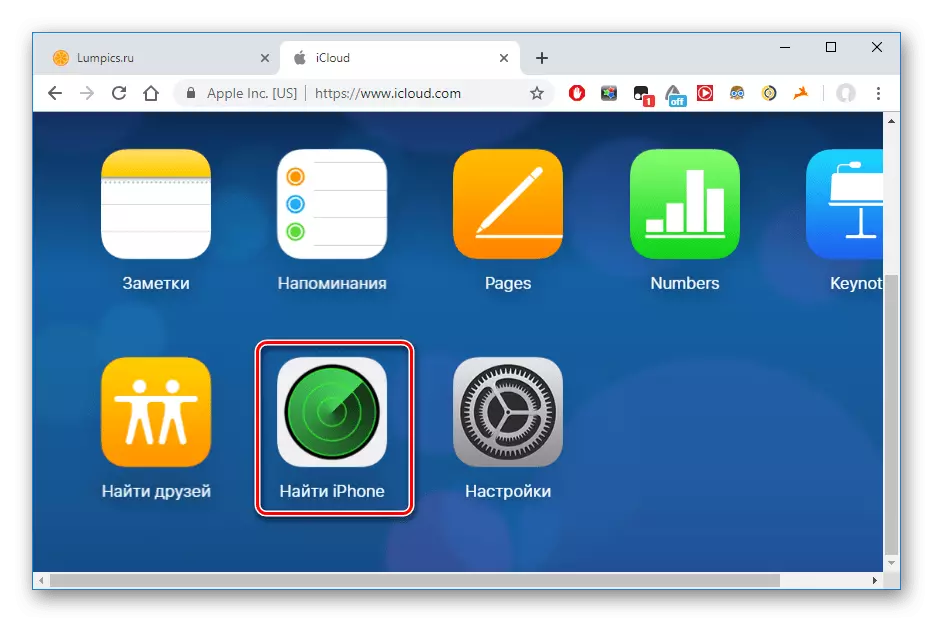

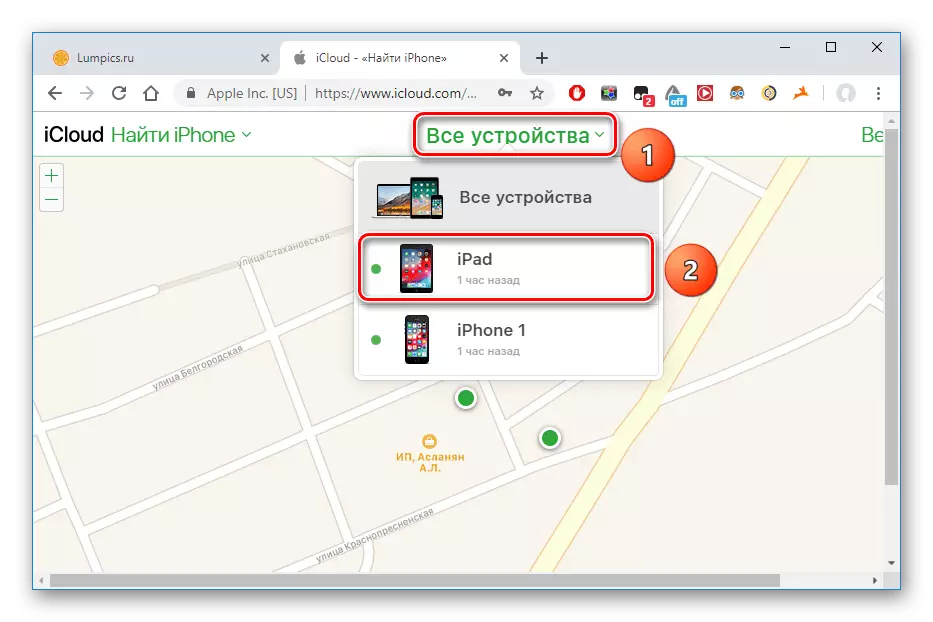
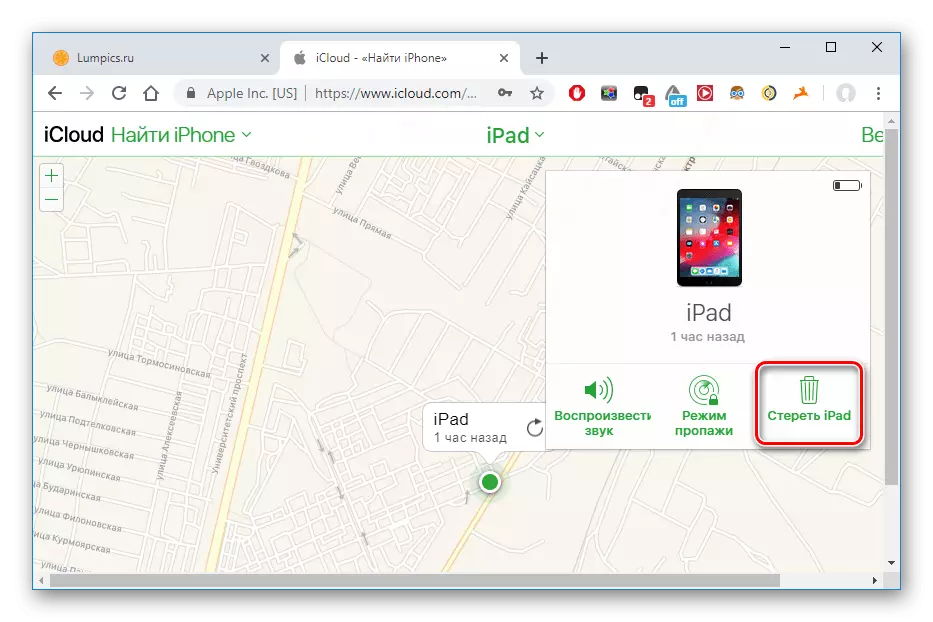

Hanyar 3: iTunes
Wannan hanyar tana kama da hanyar 1 na wannan labarin. Ya bambanta kawai a cikin wannan a nan zamu yi amfani da ajiyar iTunes, wanda aka kirkira duk lokacin da Na'ura ta haɗu zuwa kwamfuta kuma ta aiki tare da shi. Hakanan za'a iya halittar da hannu. Da farko muna buƙatar yin matakai daga labarin da ke ƙasa don ƙirƙirar wariyar kanta a cikin shirin.
Kara karantawa: Yadda ake ƙirƙirar Ajiyayyen iPhone, iPod ko iPad
Bayan an ƙirƙiri madadin, kuna buƙatar saukar da shi a iPad.
Idan an kunna aikin a kan ipad "Nemo iPhone" sannan tafi zuwa Hanyar 1 Wannan labarin, tun daga maidowa daga adana iTunes wanda dole ne a kashe.
- Bude shirin iTunes kuma danna kan gunkin na'urar.
- Je zuwa sashen " Zaɓi "wannan komputa" - "Mayar da kwafin".

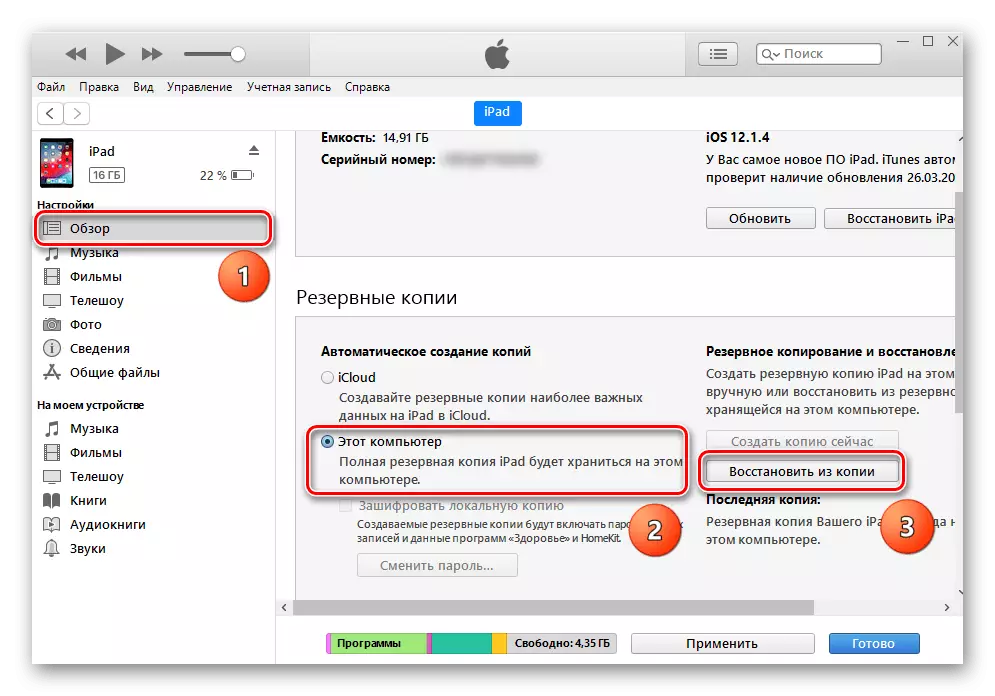
Idan kalmar sirri ta manta da kai daga Apple ID
Sunan mai amfani da kalmar sirri daga asusun Apple ID zai buƙaci lokacin da mai amfani ya yanke don zuwa gidan yanar gizo na ICBloud ko dai a cikin iTunes. Kuna iya dawo da wannan kalmar sirri ta hanyoyi da yawa, kowane ɗayan an bayyana shi dalla-dalla a labarin daban.
Kara karantawa: dawowar kalmar sirri daga Apple ID
Don kauce wa matsaloli tare da maido da kalmar sirri daga iPad, ƙirƙiri akai-akai da aiki tare da kayan ajiyar Ajiyayyen icloud. Wannan zai taimaka a yawancin yanayi don kiyaye duk mahimman bayanai.
